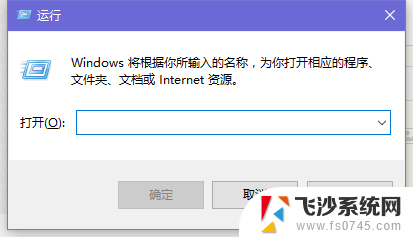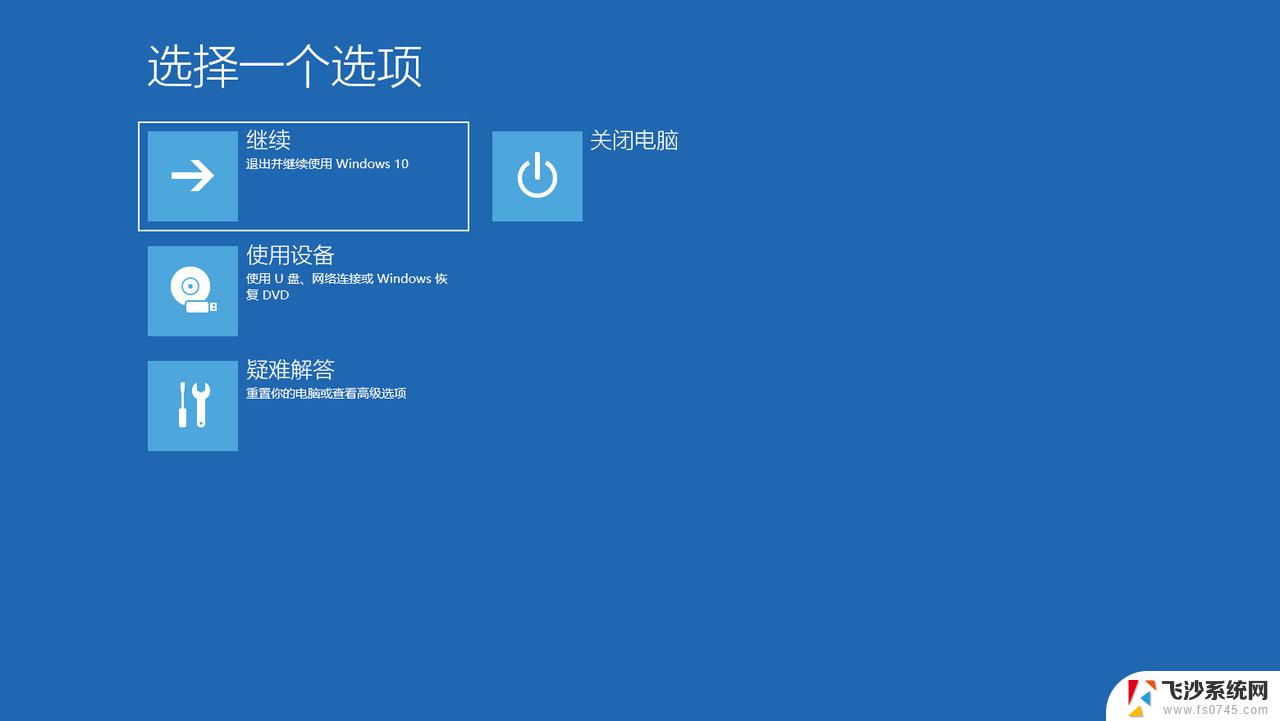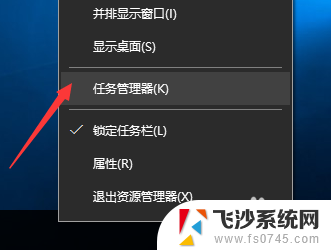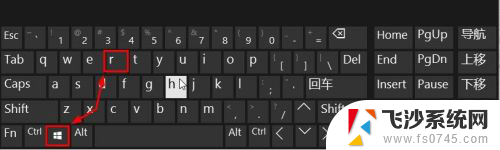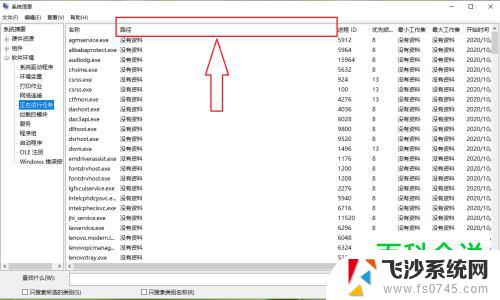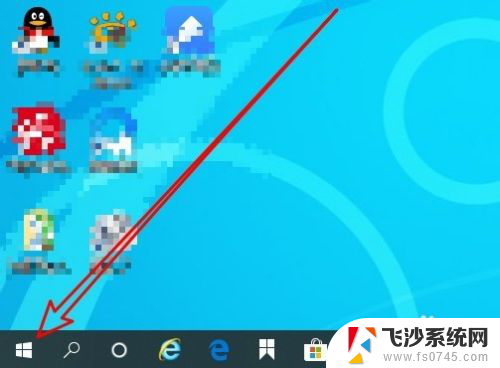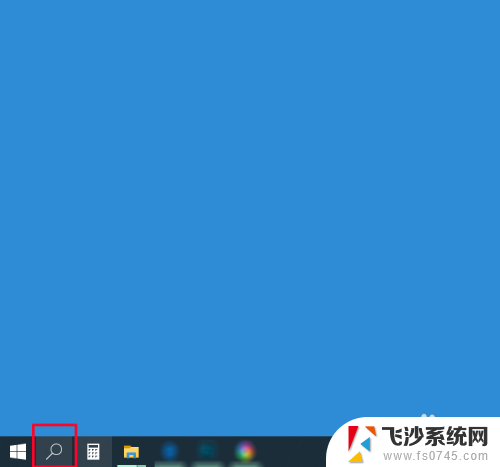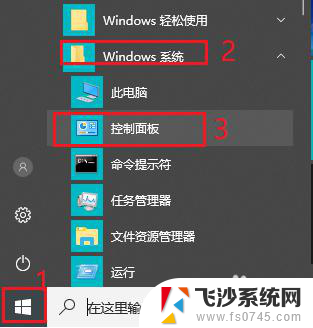电脑锁屏解锁后要按窗口件才能正常运行 Win10如何设置锁屏后程序继续运行
在使用电脑的过程中,我们经常会遇到锁屏的情况,锁屏虽然能保护我们的隐私和安全,但有时候解锁后还需要手动按窗口件才能使程序继续运行,这无疑给我们带来了一些不便。有没有办法可以设置在Win10锁屏后程序能够自动继续运行呢?接下来我们将为大家介绍一些Win10设置锁屏后程序继续运行的方法,帮助大家提高使用电脑的效率。
方法如下:
1.首先,我们按下Win+R打开运行。
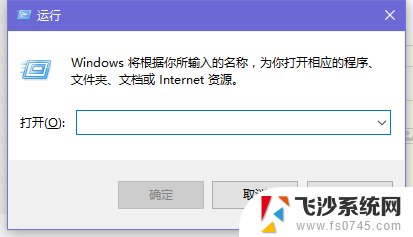
2.然后,输入control,这个命令可以很方便打开控制面板。因为Win10中控制面板确实还不好打开。
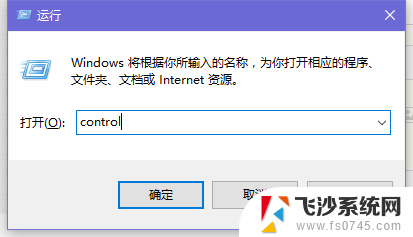
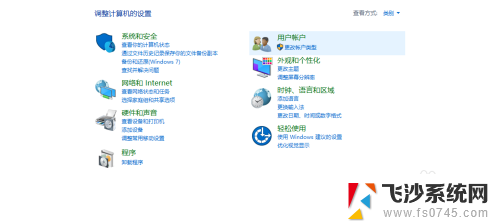
3.然后我们找到硬件和声音,进入。
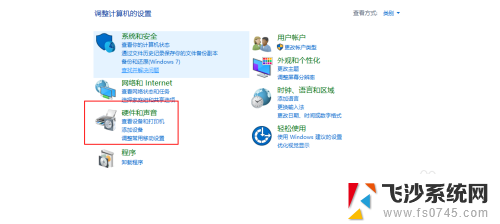
4.继续,选择下方的电源选项,进入。
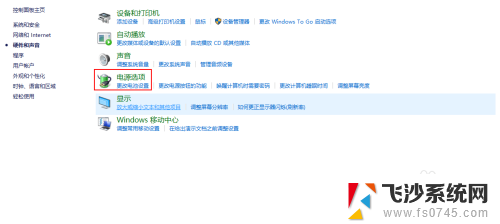
5.然后,我们开到左方的选择关闭显示器的时间。打开。
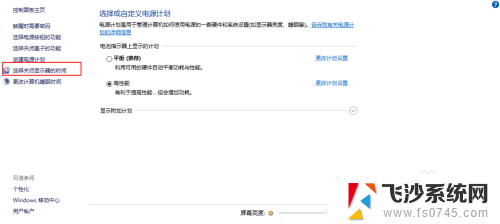
6.现在就可以进行设置了,如果我们需要十分钟关闭显示器。那么可以分别调整在用电池和不用电池的情况下显示器的关闭时间。
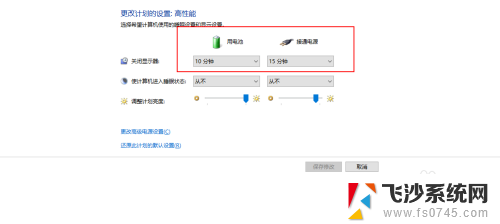
7.当然,如果我们希望关闭后程序还是运行,下方的选框都必须选择从不,也就是计算机不进入休眠状态。这样才能保证后台程序的运行。
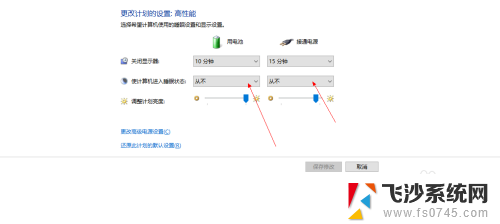
8.设置完毕后点击后方的保存修改,退出即可。
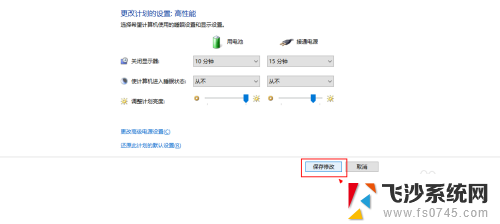
9.至此,设置完毕。是不是很简单呀。
以上是电脑锁屏解锁后需要按窗口件才能正常运行的全部内容,如果你也遇到了同样的情况,请参照我的方法来解决,希望对大家有所帮助。